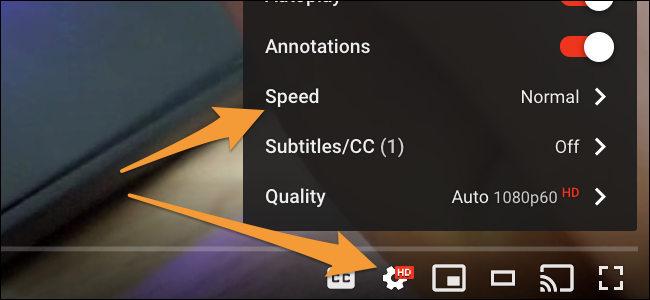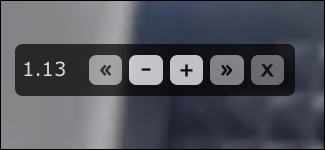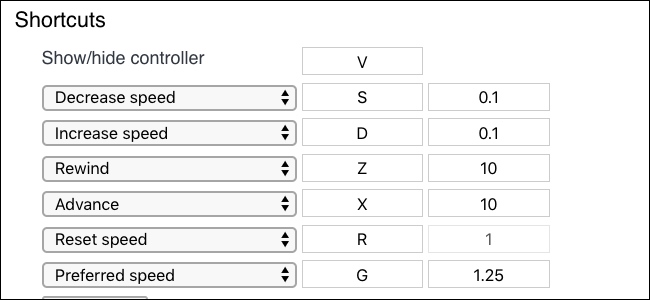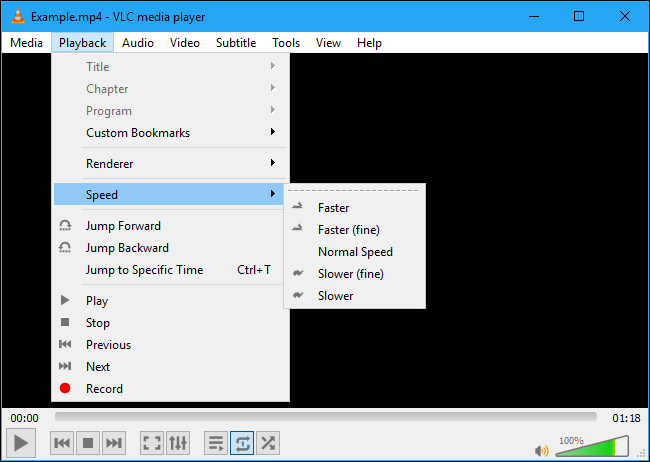வீடியோக்களை விரைவாக பார்ப்பது எப்படி.
வீடியோக்களை இயல்பான வேகத்தில் பார்க்க வேண்டும் என்று யார் சொன்னது? மெதுவான விரிவுரைகளைத் தவிர்க்க அல்லது மெதுவான டிவி தொடர்களைப் பார்க்க பிளேபேக்கை விரைவுபடுத்துங்கள். இந்த உதவிக்குறிப்புகள் YouTube, Netflix, உள்ளூர் வீடியோக்கள் மற்றும் Chrome இல் நீங்கள் ஸ்ட்ரீம் செய்யக்கூடிய எதற்கும் வேலை செய்கின்றன.
YouTube வீடியோக்களை விரைவுபடுத்துங்கள்
YouTube இல், வீடியோவை இயக்கும்போது கியர் ஐகானைக் கிளிக் செய்து, "வேகம்" விருப்பத்தைத் தேர்ந்தெடுக்கலாம். 2x வேகம் வரையிலான வேக வரம்பை நீங்கள் தேர்வு செய்யலாம், இது சாதாரண வேகத்தை விட இரண்டு மடங்கு அதிகமாகும். நீங்கள் மெதுவான வேகத்தையும் தேர்ந்தெடுக்கலாம்.
பிற ஆன்லைன் ஸ்ட்ரீமிங் சேவைகளும் இதே போன்ற விருப்பத்தைக் கொண்டிருக்கலாம். வேகக் கட்டுப்பாட்டைக் கண்டுபிடிக்க முடியுமா என்பதைப் பார்க்க, பிளேயரைச் சுற்றி நடக்கவும்.
உலாவியில் நெட்ஃபிக்ஸ் மற்றும் பிற வீடியோக்களை வேகப்படுத்தவும்
நெட்ஃபிக்ஸ், பல ஆன்லைன் ஸ்ட்ரீமிங் சேவைகளைப் போலவே, உள்ளமைக்கப்பட்ட பிளேபேக் வேக விருப்பத்தைக் கொண்டிருக்கவில்லை. Netflix மற்றும் அதுபோன்ற சேவைகளுக்கு, நீங்கள் உலாவி நீட்டிப்பைப் பயன்படுத்தலாம் வீடியோ வேகக் கட்டுப்படுத்தி HTML5 வீடியோக்கள் உள்ள அனைத்து இணையதளங்களிலும் இந்த செயல்பாட்டைச் சேர்க்க. நாங்கள் வழக்கமாக அறிவுறுத்துகிறோம் இல்லை நிறைய Chrome நீட்டிப்புகளை நிறுவவும், ஆனால் இந்த விருப்பம் மிகவும் வசதியானது.
இந்த நீட்டிப்பு உங்கள் வீடியோ ஸ்ட்ரீமின் மேல் இடது மூலையில் ஒரு சிறிய சாளரத்தைச் சேர்க்கிறது, இது புதிய வேகத்தைத் தேர்ந்தெடுக்க உங்களை அனுமதிக்கிறது. பேனலைப் பார்க்க உங்கள் சுட்டியை மேல் இடது மூலையில் நகர்த்தவும்.
பொத்தானை கிளிக் செய்யவும் + أو - வேகத்தை 10% அதிகரிக்கவும் அல்லது குறைக்கவும். நீங்கள் இரண்டு பொத்தான்களையும் கிளிக் செய்யலாம் << و >> வீடியோவின் மூலம் முன்னோக்கி மற்றும் பின்னோக்கிச் செல்ல, சில உலாவி பிளேயர்கள் வழங்காத அம்சம்.
நீட்டிப்பு விருப்பங்களைத் திறக்கவும் - உலாவி கருவிப்பட்டியில் உள்ள நீட்டிப்பு ஐகானை வலது கிளிக் செய்து, விருப்பங்களைத் தேர்ந்தெடுக்கவும் - ஹாட்கி அமைப்புகளைக் கண்டறிய. இயல்பாக, வேகத்தை அதிகரிக்க D மற்றும் வேகத்தை குறைக்க S ஐ அழுத்தலாம்.
இதன் மூலம், நீங்கள் மிதக்கும் சாளரத்தை முழுவதுமாக அகற்றலாம் மற்றும் வேகத்தை அதிகரிக்கவும் மெதுவாகவும் சில விசைகளை அழுத்தவும்.
நிச்சயமாக, உங்கள் ஸ்மார்ட்போன், டேப்லெட், ரோகு அல்லது பிற ஸ்ட்ரீமிங் பாக்ஸில் Netflix அல்லது வேறு சேவையைப் பார்க்கிறீர்கள் என்றால், இந்த உலாவி நீட்டிப்பு வேலை செய்யாது. யூடியூப் போன்று வீடியோக்களை விரைவுபடுத்த சேவை பயன்பாட்டிற்கு விருப்பம் இருந்தால் தவிர, இந்த மற்ற தளங்களில் வீடியோக்களை விரைவுபடுத்த எந்த வழியும் இல்லை. நீங்கள் எப்போதும் முடியும் உங்கள் டிவியுடன் பிசி அல்லது மேக்கை இணைக்கவும் உங்கள் பொழுதுபோக்கு மையத்தில் இந்த அம்சத்தைப் பயன்படுத்திக் கொள்ள.
VLC மூலம் உள்ளூர் வீடியோக்களை துரிதப்படுத்தவும்
நீங்கள் பதிவிறக்கம் செய்யப்பட்ட வீடியோக்களைப் பார்க்கிறீர்கள் - அல்லது பாட்காஸ்ட்கள் அல்லது வேறு ஏதேனும் ஆடியோவைக் கேட்கிறீர்கள் என்றால் - பிரபலமான VLC மீடியா பிளேயர். பரவலாக விரும்பப்படுபவர்களுக்கு பின்னணி வேகத்திற்கான விருப்பங்கள் உள்ளன.
வீடியோ கோப்பைத் திறக்கவும் வி.எல்.சி மேலும் Play > Speed > Faster என்பதைத் தேர்ந்தெடுக்கவும். அதை சிறிய அளவில் விரைவுபடுத்த, "வேகமான (நன்றாக)" என்பதை நீங்கள் தேர்வு செய்யலாம்.
விசைப்பலகை குறுக்குவழிகள் மிகவும் வசதியாக இருக்கலாம். கிளிக் செய்யவும் ]நீங்கள் விரும்பும் வேகத்தை அடையும் வரை பின்னணி வேகத்தை அதிகரிக்கவும். [சுவிட்ச் வேகத்தையும் பின்பக்கத்தையும் குறைக்கும் =இயல்புநிலை பின்னணி வேகத்திற்கு. மேலும் VLC கீபோர்டு ஷார்ட்கட்களை அறிக .
வீடியோ விளையாடும் போது அதை எடிட் செய்ய விஎல்சியில் ஏராளமான நிகழ்நேர விருப்பங்கள் உள்ளன. கருவிகள் > விண்டோஸ் அல்லது விண்டோவில் உள்ள விளைவுகள் மற்றும் வடிப்பான்கள் > மேக்கில் வீடியோ எஃபெக்ட்ஸ் என்பதன் கீழ், உங்கள் வீடியோக்களை எடிட் செய்வதற்கான பல விருப்பங்களைக் காணலாம். வீடியோவின் மாறுபாடு மற்றும் பிரகாசத்தை சரிசெய்ய, அதன் நிறத்தை சரிசெய்ய, வீடியோவின் சில பகுதிகளை செதுக்க மற்றும் பல்வேறு விளைவுகளைச் சேர்க்க VLC உங்களை அனுமதிக்கிறது.
தொடர்புடையது: 23+ விசைப்பலகை குறுக்குவழிகள் கொண்ட மாஸ்டர் VLC
வீடியோ கோப்புகளை மீண்டும் குறியாக்கம் செய்யுங்கள்
நீங்கள் செய்யக்கூடிய வேறு சில பைத்தியக்காரத்தனமான விஷயங்கள் உள்ளன. நீங்கள் வேண்டுமானால் வீடியோ கோப்புகளுக்கு டிவிடியை எரிக்கவும் பயன்படுத்தி உங்கள் கணினியில் HandBrake பின்னர் அந்த வீடியோ கோப்புகளை வேகப்படுத்தி, தனிப்பட்ட வீடியோ கோப்புகளை மாற்றியமைத்து, அவை வேகமாக இயங்கும்.
இருப்பினும், இதைச் செய்ய நாங்கள் பரிந்துரைக்கவில்லை. மேலே உள்ள உதவிக்குறிப்புகளுடன் வீடியோக்கள் விளையாடும்போது நீங்கள் அவற்றை விரைவுபடுத்தலாம், எனவே வழக்கமாக வீடியோக்களை நிரந்தரமாக திருத்த வேண்டிய அவசியமில்லை. வீடியோ கோப்புகளை மாற்றுவதற்கு நிறைய கணினி ஆதாரங்கள் தேவைப்படும்.